Почему компьютер не видит андроид телефон через usb — проверяем причины и ищем решения
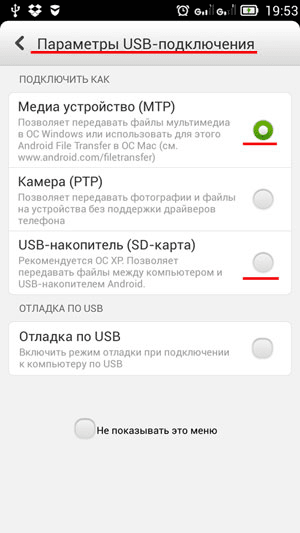
Если ваш компьютер не видит подключенный андроид телефон через USB, это может вызвать значительные неудобства. Вы можете быть ограничены в передаче файлов, обновлении программного обеспечения и выполнении других операций между устройствами. Тем не менее, не расстраивайтесь, такая проблема часто встречается и может быть решена.
Причины, по которым компьютер не видит андроид телефон:
1. Проблемы с подключением: Проверьте, правильно ли подключен ваш андроид телефон к компьютеру через USB-кабель. Убедитесь, что кабель в полностью рабочем состоянии. Попробуйте использовать другой порт USB на компьютере или другой кабель, чтобы исключить проблемы с портами или кабелем.
2. Неисправности в настройках: Некоторые настройки на вашем андроид телефоне могут предотвращать его обнаружение компьютером. Проверьте, что режим передачи файлов включен на вашем телефоне. Найдите эту опцию в Настройках или Разработчиком параметрах (если они доступны).
3. Проблемы с драйверами: На вашем компьютере могут отсутствовать или быть установлены неправильные драйверы для андроид телефона. Попробуйте обновить драйверы, чтобы устранить эту проблему. Вам может потребоваться посетить веб-сайт производителя вашего устройства и найти последние драйверы, совместимые с вашей операционной системой.
В итоге, если ваш компьютер не видит андроид телефон, вам следует проверить подключение и настройки, а также убедиться, что драйверы правильно установлены. Если проблема не разрешается, возможно, вам потребуется обратиться за помощью к специалистам, которые могут предложить дополнительные советы и решения.
Неправильные настройки подключения
Одна из основных причин того, почему компьютер не видит андроид телефон через usb, заключается в неправильных настройках подключения. Здесь все сводится к тому, что параметры USB-подключения на устройстве могут быть некорректно установлены.
Во-первых, убедитесь, что на вашем андроид телефоне активирован режим разработчика. Для этого зайдите в настройки устройства, пройдите в «О телефоне» или «О планшете», затем коснитесь несколько раз построенной версии системы, пока не появится уведомление о том, что режим разработчика активирован. После этого вернитесь в основные настройки и найдите новый пункт «Дополнительно» или «Разработка», где вы сможете включить режим разработчика и разрешить отладку по USB.
Кроме того, убедитесь, что вы выбрали правильный тип подключения USB на своем андроид устройстве. Обычно варианты подключения включают «Зарядка», «Только передача файлов» (MTP) и «Только зарядка» (PTP). Если вы хотите передавать файлы между компьютером и телефоном, убедитесь, что выбран режим «Только передача файлов». Если компьютер все равно не видит ваш телефон, попробуйте изменить тип соединения на «Только зарядка» и затем вернитесь к «Только передача файлов».
Также стоит проверить кабель USB, который вы используете для подключения. Порой дешевые или поврежденные кабели не обеспечивают должной передачи данных и могут вызывать проблемы в подключении. Попробуйте использовать другой кабель или проверьте текущий кабель на работоспособность.
Неправильные настройки подключения одна из наиболее распространенных причин, по которым компьютер может не видеть андроид телефон через usb. Удостоверьтесь, что вы правильно настроили параметры подключения на своем устройстве и исправьте неполадку, если она есть. В случае если проблема не устраняется, обратитесь к следующему разделу для поиска других возможных причин.
Отключен режим передачи файлов (MTP)
Чтобы проверить, включен ли режим MTP на вашем телефоне:
- Откройте Настройки на вашем телефоне.
- Найдите раздел Соединения или Соединение с ПК.
- В этом разделе должна быть настройка «Режим передачи файлов» или «USB для передачи файлов».
- Убедитесь, что эта настройка включена.
Если режим MTP уже включен, но компьютер все равно не видит ваш телефон, вам может потребоваться перезагрузить оба устройства. Попробуйте отключить телефон от компьютера, перезагрузить оба устройства и повторно подключить телефон к компьютеру.
Если после всех этих действий компьютер по-прежнему не видит ваш телефон, возможно, проблема заключается в драйверах USB на вашем компьютере. Попробуйте установить или обновить драйверы USB для вашего телефона. Обычно драйверы USB можно найти на официальном сайте производителя вашего телефона.
Если ни одно из вышеперечисленных решений не помогло, то проблема может быть связана с самим USB-портом на вашем компьютере или с кабелем USB. Попробуйте подключить ваш телефон к другому USB-порту на компьютере или используйте другой кабель USB.
Не установлены драйверы на компьютере
Чтобы решить эту проблему, вам необходимо установить драйверы для вашего конкретного телефона на компьютере. Обычно эти драйверы можно найти на официальном сайте производителя устройства или на диске, поставляемом вместе с телефоном.
Перед установкой драйверов рекомендуется отключить телефон от компьютера и перезагрузить его. Затем следуйте инструкциям по установке драйверов, предоставляемым производителем устройства.
После установки драйверов перезагрузите компьютер и подключите телефон к нему с помощью USB-кабеля. Компьютер должен автоматически обнаружить ваш телефон и отобразить его в списке устройств.
Если после установки драйверов компьютер по-прежнему не видит ваш телефон, попробуйте использовать другой USB-кабель или проверьте его на работоспособность. Также может быть полезным проверить настройки подключения USB на вашем телефоне и убедиться, что он находится в режиме передачи данных.
Проблемы с usb-кабелем
Одной из причин, по которой компьютер может не видеть андроид телефон через USB-порт, может быть неисправность самого кабеля. Если кабель поврежден, имеет разрывы или изгибы, то это может привести к неполадкам в передаче данных.
Также стоит проверить, подходит ли используемый кабель для соединения с конкретным устройством. Некоторые устройства имеют особенности в подключении через USB, и использование неподходящего кабеля может вызывать проблемы.
Если у вас есть возможность, попробуйте подключить андроид телефон с помощью другого usb-кабеля, чтобы исключить возможность неисправности текущего. Если после замены кабеля компьютер по-прежнему не видит телефон, то проблема, скорее всего, в другом месте.
Решением проблемы может быть также проверка порта USB на компьютере. Возможно, в порту есть какие-то механические повреждения или проблемы с драйвером. Попробуйте подключить другое устройство к этому порту, чтобы убедиться, что проблема не в нем.
Если все вышеперечисленные меры не помогли решить проблему, то, возможно, дело в настройках вашего телефона или компьютера. Проверьте, правильно ли выбран режим подключения USB на мобильном устройстве и убедитесь, что на компьютере включены соответствующие настройки для работы с мобильными устройствами.
Кабель неисправен или поврежден
Одной из возможных причин, по которой компьютер не видит андроид телефон через USB, может быть неисправность или повреждение кабеля. Возможно, кабель испытывает проблемы с соединением или имеет физические повреждения, такие как разрывы или истирание.
Чтобы проверить, является ли кабель причиной проблемы, можно попробовать использовать другой USB-кабель. Если компьютер успешно обнаруживает телефон с использованием нового кабеля, то это указывает на неисправность предыдущего кабеля.
Если доступ к другому кабелю отсутствует, можно попробовать использовать текущий кабель на другом компьютере или порту USB. Если проблема остается, то вероятность повреждения кабеля повышается.
Если кабель исправен, но компьютер все равно не видит телефон, то причина проблемы может быть связана с другими факторами, такими как драйверы USB, настройки мобильного телефона или проблемы с аппаратным обеспечением.
Кабель не поддерживает передачу данных
Одной из возможных причин проблемы с подключением андроид телефона к компьютеру через USB может быть неподходящий кабель, который не поддерживает передачу данных. Некоторые кабели, которые используются только для зарядки устройств, могут не иметь функциональности передачи данных.
Для проверки, является ли кабель проблемой, необходимо использовать другой USB-кабель, который известно, что поддерживает передачу данных. Если у вас нет другого кабеля под рукой, вы можете попробовать использовать этот кабель USB с другим устройством, чтобы убедиться, что он работает правильно.
Если принимающее устройство (компьютер) распознает другое устройство, подключенное с использованием этого кабеля, то проблема скорее всего в вашем андроид телефоне. В таком случае, вы можете попытаться использовать другой кабель или обратиться к производителю вашего устройства для получения рекомендаций.
Если же другое устройство также не подключается с использованием этого кабеля, то причина проблемы действительно может быть в самом кабеле. В таком случае, рекомендуется приобрести новый кабель, который поддерживает передачу данных и соответствует требованиям вашего андроид телефона и компьютера.
Помните, что кабель должен быть не только совместим с вашими устройствами, но и быть функциональным, чтобы обеспечить надежное и стабильное подключение для передачи данных между андроид телефоном и компьютером.
Конфликт программного обеспечения
Один из основных факторов, почему компьютер не видит андроид телефон через USB, может быть связан с конфликтом программного обеспечения. Это может произойти, если на компьютере установлено несколько программ, которые пытаются управлять USB-подключением одного и того же устройства.
Проблемы, вызывающие конфликт:
- Установленные программы, специально разработанные для управления андроид телефоном, могут конфликтовать между собой. Например, у вас может быть установлено приложение производителя телефона и программа от Google (Android File Transfer, например), и они могут вмешиваться друг в друга.
- Антивирусные программы, файрволы или программы безопасности могут блокировать USB-подключение телефона в целях защиты от возможной угрозы.
- Драйверы устройства могут конфликтовать с другими программами, установленными на компьютере. Это может произойти, если драйвер устарел или если есть другое программное обеспечение, которое конфликтует с драйвером.
Важно помнить, что приведенные выше факторы являются лишь примерами и конфликт программного обеспечения может быть вызван и другими причинами.
Чтобы решить проблему конфликта программного обеспечения, можно попробовать следующие решения:
- Выполнить перезагрузку компьютера и подключить телефон через USB снова. Иногда это может помочь устранить временные конфликты программного обеспечения.
- Отключить или временно удалить программы, которые могут конфликтовать. Это может быть антивирусное программное обеспечение, приложения телефона или любые другие программы, связанные с USB-подключением устройства.
- Установить последние обновления драйверов для устройства. Это может помочь исправить возможные конфликты с другим программным обеспечением на компьютере.
Если проблема не решается, рекомендуется обратиться к специалистам технической поддержки или провести дополнительные диагностические мероприятия, чтобы выяснить причину и найти оптимальное решение.
Несовместимость программ или драйверов
Если компьютер не видит ваш андроид телефон через USB, причиной может быть несовместимость программ или драйверов. Разные версии операционных систем могут требовать установки разных программ или драйверов для корректного взаимодействия с устройствами.
Чтобы решить эту проблему, вам необходимо проверить наличие и актуальность установленных программ или драйверов на компьютере. Следующими шагами поможем вам найти решение:
- Подключите андроид телефон к компьютеру с помощью USB-кабеля.
- Откройте устройства и принтеры на компьютере.
- Если ваш андроид телефон отображается в списке устройств, но есть значок восклицательного знака, это может указывать на то, что требуются драйверы.
- Попробуйте обновить драйверы, выбрав пункт «Обновить драйвер».
- Если обновление драйверов не помогло, попробуйте перезагрузить компьютер и повторить процедуру.
Если после выполнения всех этих шагов ваш компьютер по-прежнему не видит андроид телефон через USB, рекомендуется обратиться к специалисту или производителю устройства для получения дополнительной помощи. Возможно, требуется установка специфических программ или драйверов для вашего конкретного устройства.
Возможное вмешательство антивируса
Один из возможных факторов, мешающих компьютеру видеть андроид телефон через USB, может быть активное вмешательство антивирусного программного обеспечения. Антивирусное ПО может блокировать подключение устройства, считая его потенциальной угрозой для системы.
Если вы заметили, что ваш компьютер не видит ваш андроид телефон, проверьте наличие антивирусного программного обеспечения на компьютере. В настройках программы антивируса может быть установлен параметр, блокирующий подключение мобильного устройства через USB.
Для решения этой проблемы можно временно отключить антивирусное ПО и попробовать подключить андроид телефон. Если после отключения антивируса компьютер начинает видеть устройство, то причиной проблемы было именно вмешательство антивирусного программного обеспечения.
Если отключение антивируса не помогло, вы можете проверить список заблокированных устройств в настройках программы антивируса. Возможно, ваш андроид телефон просто находится в этом списке блокированных устройств. Если это так, удалите его из списка, чтобы компьютер смог видеть устройство через USB.
Также стоит уточнить, что некоторые антивирусные программы имеют дополнительные функции, связанные с USB-устройствами. Возможно, в настройках антивируса есть опция, позволяющая управлять подключением USB-устройств. Установите эту опцию в положение «Разрешить» или «Разрешить всегда», чтобы компьютер мог видеть ваш андроид телефон.
Если проблема не решается, свяжитесь с технической поддержкой производителя антивирусного программного обеспечения. Они смогут предоставить более подробную информацию о настройках вашей программы и помочь вам справиться с проблемой.
Вопрос-ответ:
Почему мой компьютер не видит андроид телефон через usb?
Проблема может быть вызвана несколькими причинами. Во-первых, проверьте, правильно ли подключен USB-кабель к компьютеру и телефону. Во-вторых, убедитесь, что на телефоне включена опция передачи файлов по USB. Также возможно, что проблема связана с драйверами на компьютере — попробуйте обновить или переустановить драйвера для вашего телефона. Если проблема не устранена, возможно, она связана с неисправностью порта USB на компьютере или телефоне, и вам следует обратиться в сервисный центр.
Как проверить, включена ли на моем андроид телефоне опция передачи файлов по USB?
Чтобы проверить, включена ли опция передачи файлов по USB на вашем андроид телефоне, откройте настройки телефона и найдите раздел «Подключение и обмен данными» или «Устройства и соединения». В этом разделе должна быть опция «USB-подключение» или что-то похожее. Перейдите в эту опцию и убедитесь, что выбран режим передачи файлов или MTP (Media Transfer Protocol).
Где я могу скачать драйвера для моего андроид телефона?
Драйвера для андроид телефонов обычно можно скачать с официального сайта производителя телефона. Например, если у вас Samsung Galaxy, вы можете посетить сайт Samsung и найти раздел поддержки или загрузки, где будут доступны драйвера для вашей модели телефона. Также можно воспользоваться поиском в интернете, введя название вашей модели телефона и слово «драйвера». В этом случае убедитесь, что вы скачиваете драйвера с надежного и проверенного источника.
Почему компьютер видит мой андроид телефон, но не может открыть его папки и файлы?
Если компьютер видит ваш андроид телефон, но не может открыть его папки и файлы, возможно, причина в неправильном режиме подключения телефона. Убедитесь, что на телефоне выбран режим передачи файлов или MTP (Media Transfer Protocol). Если это не помогло, попробуйте отключить функцию отладки USB на телефоне. Если проблема все равно не устранена, возможно, проблема связана с неправильными драйверами на компьютере — попробуйте обновить или переустановить драйвера для вашего телефона.
Какая может быть причина того, что компьютер не видит андроид телефон через USB?
Существует несколько возможных причин такой проблемы. Одна из них может быть в неисправности самого USB-порта на компьютере или на телефоне. Также возможна проблема с кабелем USB, который может быть поврежден или несовместим с устройствами. Кроме того, некорректно установленные драйверы или неправильные настройки на устройствах могут быть причиной проблемы.
Оставить ответ